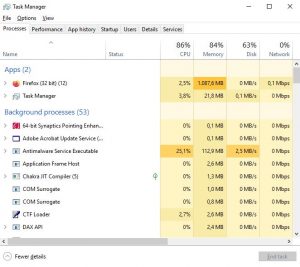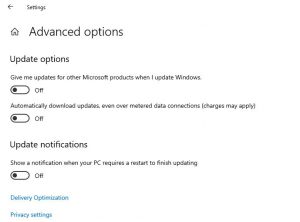Windows 10 merupakan seri terbaru OS Windows. Dari segi fitur Windows 10 sebenarnya menghadirkan berbagai fitur baru yang cukup berguna, sayangnya versi Windows yang satu ini menuntut spesifiki tinggi.
Tidak jarang pengguna Windows 10 yang merasa terganggu dengan waktu loading yang sangat lama. Performa Windows 10 lemot setelah update atau sebelum di update begitu terasa bagi komputer yang memiliki spesifikasi hardware rendah.
Oleh karenanya, terlepas dari kelebihan yang ada, Windows 10 ini sebenarnya lebih cocok untuk PC dengan spek tinggi. Untuk bisa menggunakan Windows 10 secara cepat, setidaknya dibutuhkan RAM 4GB dengan clock speed CPU 2 GHz keatas.
Padahal, diluar sana masih sangat banyak laptop atau notebook yang menggunakan RAM 2GB dengan CPU clock speed dibawah 1.5GHz.
Nemun demikian, saat ini hampir semua laptop keluaran terbaru telah di set menggunakan Windows 10. Semakin tidak memberikan kenyamanan bagi user, karena user tidak dimungkinkan untuk install ulang Windows ke versi Windows 7 (maksimal Windows 8).
Contents
Cara Mengatasi Windows 10 Lemot Setelah Update
Untuk memperbaiki Windows 10 lemot setelah update maupun tanpa di update, ada beberapa cara yang bisa memberikan solusi. Beberapa darinya akan saya ulas dibawah ini dan semoga bisa meningkatkan kinerja Windows 10 yang Anda gunakan.
Cara mengatasi Windows 10 lambat bisa dilakukan dengan langkah-langkah yang sederhana namun akan memberikan perubahan yang lumayan signifikan. Berikut ini beberapa tips mengatasi loading Windows 10 lambat.
1. Batasi Program Aktif
Dengan semakin banyak program yang aktif secara bersamaan di PC Anda, maka kinerja PC Anda akan semakin lemot lantaran tidak memiliki sumberdaya yang cukup. Jadi, yang perlu Anda lakukan adalah membatasi jumlah program aktif secara bersamaan. Jika tidak terlalu penting, silahkan matikan program tersebut.
Cara menonaktifkan program di Windows 10 bisa dilakukan dengan masuk ke jendela task manager.
- Caranya: Klik tombol Ctrl + Alt + Del secara bersamaan.
- Pada tab Processes silahkan End task / matikan program yang memberatkan PC Anda yang tidak terlalu Anda perlukan.
2. Nonaktifkan Antivirus Real-time Protection
Umumnya setiap komputer membutuhkan program antivirus sebagai peralatan proteksi dari serangan berbagai macam jenis virus. Namun, jika Anda mendapati loading Windows 10 terlalu lambat karena antivirus tersebut berjalan dengan real-time protection, Anda mungkin bisa mempertimbangkan untuk menonaktifkan antivirus tersebut untuk sementara waktu.
Jika Anda benar-benar membutuhkan perlindungan PC secara real-time, pilihlah antivirus yang ringan yang tidak memberatkan kinerja CPU.
3. Matikan Auto Update Windows 10
Secara default, pengaturan Windows 10 akan melakukan auto update secara berkala. Begitu telah tersedia update, maka sistem akan memperbarui dengan sendirinya. Ini bisa menjadi hal yang berguna jika PC tidak memiliki keterbatasan sumberdaya, namun jika spek PC pas-pasan, sudah pasti kinerja PC menjadi sangat lamban.
Cara menonaktifkan auto update Windows 10:
- Silahkan ke menu Settings.
- Klik Update & Security.
- Pilih Windows Update.
- Klik Advanced options.
- Pada jendela Update Options, silahkan klik toggle sampai menjadi On.
4. Perhatikan Aplikasi Ketika Booting
Penyebab Windows 10 lemot bisa juga akibat dari banyaknya program yang langsung berjalan secara otomatis saat komputer dihidupkan. Untuk mempercepat booting Windows 10, Anda juga bisa menyikapinya dengan membatasi aplikasi apa saja yang dapat berjalan ketika booting.
Untuk membatasi aplikasi saat booting Windows 10, silahkan buka task manager lalu klik tab Startup. Disini Anda bisa melihat aplikasi apa saja yang berjalan saat startup dan Anda juga akan mengetahui efeknya pada kinerja PC Anda.
5. Restart PC Untuk merefresh System
Jika Anda mendapati PC Anda benar-benar berjalan dengan sangat lambat, Anda juga bisa mengatasinya dengan melakukan restart terlebih dulu. Tujuannya adalah agar sistem dapat berjalan secara normal kembali.
Selama PC dalam kondisi aktif, tidak menutup kemungkinan terdapat software atau program tertentu yang mengalami crash sehingga menyebabkan performa PC menjadi terganggu karena terlalu banyak resources yang digunakan. Nah dengan kondisi yang demikian itu, Anda bisa coba restart terlebih dulu agar system kembali normal.